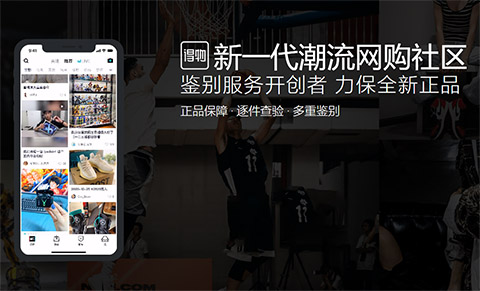Ubuntu是一个以桌面应用为主的Linux操作系统,其名称来自非洲南部祖鲁语或豪萨语的“ubuntu"一词,意思是“人性”“我的存在是因为大家的存在",是非洲传统的一种价值观。Ubuntu基于Debian发行版和Gnome桌面环境,而从11.04版起,Ubuntu发行版放弃了Gnome桌面环境,改为Unity。从前人们认为Linux难以安装、难以使用,在Ubuntu出现后这些都成为了历史。Ubuntu也拥有庞大的社区力量,用户可以方便地从社区获得帮助。自Ubuntu 18.04 LTS起,Ubuntu发行版又重新开始使用GNOME3桌面环境。
Ubuntu发展历程
作为Linux发行版中的后起之秀,Ubuntu 在短短几年时间里便迅速成长为从Linux初学者到实验室用计算机/服务器都适合使用的发行版。由于Ubuntu 是开放源代码的自由软件,用户可以登录Ubuntu 的官方网址免费下载该软件的安装包。
2022年3月17日,自2010年以来,Ubuntu 就用上了第二版 Logo,到现在已经 12 年了。在最新的 Ubuntu 22.04 LTS 中,将上线全新的第三版 Logo。
Ubuntu诞生下定位
Ubuntu Linux是由南非人马克·沙特尔沃思(Mark Shuttleworth)创办的基于Debian Linux的操作系统,于2004年10月公布Ubuntu的第一个版本(Ubuntu 4.10“Warty Warthog”)。Ubuntu适用于笔记本电脑、桌面电脑和服务器,特别是为桌面用户提供尽善尽美的使用体验。Ubuntu几乎包含了所有常用的应用软件:文字处理、电子邮件、软件开发工具和Web服务等。用户下载、使用、分享未修改的原版Ubuntu系统,以及到社区获得技术支持,无需支付任何许可费用。
Ubuntu提供了一个健壮、功能丰富的计算环境,既适合家庭使用又适用于商业环境。Ubuntu社区承诺每6个月发布一个新版本,以提供最新最强大的软件。
Ubuntu一词被视为一种传统的非洲民族理念,同时也被认为是南非共和国的建国准则之一,并且与非洲复兴的理想密切相关。该词源于祖鲁语和科萨语,它的核心理念是“人道待人”,着眼于人们之间相互的忠诚与交流。南非总统曼德拉这样解释:Ubuntu是一个概念,它包含了尊重、互助、分享、交流、关怀、信任、无私的众多内涵:Ubuntu是一种生活方式,提倡宽容和同情他人。可见,Ubuntu精神已经渗透到了南非的政治和日常生活当中。
Ubuntu精神与软件开源精神恰恰不谋而合。作为一个基于Linux的操作系统,Ubuntu试图将这种精神延伸到计算机世界,“软件应当被分享,并能够为任何需要的人所获得。”Ubuntu的目标是让世界上的每个人都能得到一个易于使用的Linux版本,不论他所处的地理位置和身体状况。
在这种Ubuntu精神的指导下,Ubuntu Linux承诺如下所示:
Ubuntu对个人使用、组织和企业内部开发使用是免费的,但这种使用没有售后支持。
Ubuntu将为全球数百个公司提供商业支持。
Ubuntu包含由自由软件团体提供的最佳翻译和本地化。
Ubuntu光盘仅仅包含自由软件,鼓励用户使用自由和开源软件,并改善和传播它。
Ubuntu主要特点
Ubuntu在桌面办公、服务器方面有着不俗的表现,总能够将最新的应用特性囊括其中,主要包括以下几方面:
1、桌面系统使用最新的Gnome、KDE、Xfce等桌面环境组件。
2、集成搜索工具Tracker,为用户提供方便、智能的桌面资源搜索。
3、抛弃繁琐的X桌面配置流程,可以轻松使用图形化界面完成复杂的配置。
4、集成最新的Compiz稳定版本,让用户体验酷炫的3D桌面。
5、“语言选择”程序提供了常用语言支持的安装功能,让用户可以在系统安装后,方便地安装多语言支持软件包。
6、提供了全套的多媒体应用软件工具,包括处理音频、视频、图形、图像的工具。
7、集成了Libreoffice办公套件,帮助用户完成文字处理、电子表格、幻灯片播放等日常办公任务。
8、含有辅助功能,为残障人士提供辅助性服务,例如,为存在弱视力的用户提供屏显键盘,能够支持Windows NTFS分区的读/写操作,使Windows资源完全共享成为可能。
9、支持蓝牙(Bluetooth)输入设备,如蓝牙鼠标、蓝牙键盘。
10、拥有成熟的网络应用工具,从网络配置工具到Firefox网页浏览器、Gaim即时聊天工具、电子邮件工具、BT下载工具等。
11、加入更多的打印机驱动,包括对HP的一体机(打印机、扫描仪集成)的支持。
12、进一步加强系统对笔记本电脑的支持,包括系统热键以及更多型号笔记本电脑的休眠与唤醒功能。
13、与著名的开源软件项目LTSP合作,内置了Linux终端服务器功能,提供对以瘦客户机作为图形终端的支持,大大提高老式PC机的利用率。
14、Ubuntu 20.04 LTS提供对配备指纹识别功能笔记本的支持。可录制指纹和进行登陆认证。
Ubuntu版本分类
Ubuntu官方网站提供了丰富的Ubuntu版本及衍生版本,下面按照几个流行的标准来进行分类。
根据中央处理器架构划分
根据中央处理器架构划分,Ubuntu 16.04支持i386 32位系列、amd 64位X86系列、ARM系列及PowerPC系列处理器。由于不同的CPU实现的技术不同,体系架构各异,所以Ubuntu会编译出支持不同中央处理器类型的发行版本。
Ubuntu 21.04和Ubuntu 20.04.2也提供对最新的RISC-V处理器的支持。
根据发布版本用途划分
根据Ubuntu发行版本的用途来划分,可分为Ubuntu桌面版(Ubuntu Desktop)Ubuntu服务器版(Ubuntu Server)、Ubuntu云操作系统(Ubuntu Cloud)和Ubuntu移动设备系统(Ubuntu Touch)。Ubuntu已经形成一个比较完整的解决方案,涵盖了IT产品的方方面面。
根据开发项目划分
除了标准Ubuntu版本之外,Ubuntu官方还有几大主要分支,分别是Edubuntu、Kubuntu、Lubuntu、Mythbuntu、Ubuntu MATE,Ubuntu GNOME、Ubuntu Kylin、Ubuntu Studio和Xubuntu。
Edubuntu是Ubuntu的教育发行版,专注于学校(教育)的需求,是由Ubuntu社区和K12-LTSP社区合作开发的,适合儿童、学生、教师使用的基础发行版,其内置了大量适合教学的应用软件和游戏。 Edubuntu 14.04.2 LTS是其最后一个版本,自此之后,Edubuntu不再被维护。
Kubuntu是使用KDE桌面管理器取代GNOME桌面管理器作为其默认的桌面管理器的版本。Kubuntu的推出,为喜爱KDE桌面环境的使用者的安装和使用带来了很大的便利。
Lubuntu是一个后起之秀,以轻量级桌面环境LXDE/LXQt替代Ubuntu默认的GNOME。由于LXDE是一个轻量级桌面环境,所以Lubuntu所需的计算机资源很少,十分适合追求简洁或速度,以及还在使用老旧硬件的朋友选用。
Mythbuntu是一个用来实现媒体中心的Ubuntu发行版本,其核心组件是MythTV,所以Mythbuntu可以视为Ubuntu和MythTV的结合体。
Ubuntu GNOME是采用GNOME3作为Ubuntu默认桌面管理器的发行版本。由于Ubuntu的默认桌面环境是Unity,为了满足Linux用户的不同需求和使用习惯,Ubuntu GNOME项目应运而生。 Ubuntu GNOME 17.04是其最后一个版本,在此之后,由于Ubuntu重新开始使用GNOME桌面,Ubuntu GNOME不再被维护。
Ubuntu Kylin(优麒麟)是一个专门为中文用户定制的Ubuntu版本,预置了大量中国用户熟悉的应用,使用UKUI桌面,是开箱即用的Ubuntu官方中国定制版本,适合中国用户使用。
Ubuntu Studio则是一个为专业多媒体制作而打造的Ubuntu版本,可以编辑和处理音频、视频和图形图像等多媒体文件,对于多媒体专业人士而言,是一个鱼和熊掌兼得的好选择。
Xubuntu采用了小巧和高效的Xfce作为桌面环境,界面简约,类似于GNOME2,功能全面,系统资源消耗较小,是追求速度和低配置计算机用户的福音,同时也为老旧计算机提供了发挥余热的机会。
Ubuntu MATE是一个使用Mate桌面的Ubuntu分支。Mate是一款基于Gnome 2开发的桌面系统。 [10]
Canonical 宣布推出 Ubuntu 的最新 LTS(长期支持)版本 22.04(Jammy Jellyfish),该版本是自 2004 年的 4.10(Warty Warthog)以来的第 36 个版本。
Ubuntu发展路线
Ubuntu可谓是Linux世界中的黑马,其第一个正式版本于2004年10月正式推出。需要详细解释的是Ubuntu版本编号的定义,其编号以“年份的最后一位.发布月份”的格式命名,因此Ubuntu的第一个版本就称为4.10(2004.10)。除了代号之外,每个Ubuntu版本在开发之初还有一个开发代号。Ubuntu开发代号比较有意思,格式为“形容词+动物”,且形容词和动物名称的第一个字母要一致,如Ubuntu16.04的开发代号是Xenial Xerus,译为“好客的非洲地松鼠”。 从Ubuntu 6.06开始,两个词的首字母按照英文字母表的排列顺序取用。
Ubuntu社区
Ubuntu是世界上最流行的Linux系统之一,比Ubuntu更大的是自由软件,而比自由软件更大的则是自由软件的社区。Ubuntu社区为其使用者提供了多种学习、交流、切磋和讨论方式,如论坛、星球、维基及IRC即时通信等。通过Ubuntu庞大的社区组织,Ubuntu用户可以获得很多帮助和支持,使得Ubuntu使用起来更加得心应手。
首先,在学习Ubuntu过程中难免会遇到一些问题和困难,尤其是对于初学者来说,有了问题和困难就可以到Ubuntu社区去问问,无论是中文社区还是英文社区,获得社区志愿者及热心用户的帮助对于Ubuntu的使用和提高都很重要。其次,要积极地融入社区,参与Ubuntu社区讨论,热心帮助其他Ubuntu初学者。当然,如果有能力,可以帮助社区的其他成员解决一些在你看来“不难”的问题。要融入社区,尤其是要参与到国际的Ubuntu社区之中,不仅可以提高技术水平,而且英文水平也会有很大的提高。当然还要摒弃一些误区,如只有程序员才能为社区做贡献。其实Ubuntu社区是一个很大的组织,它需要各种志愿者,程序员只是Ubuntu社区的一部分而已,如与Ubuntu使用者息息相关的文档、翻译等,都不是由程序员来完成的。所以,只要积极地参与Ubuntu社区的活动,就有你的角色和舞台。
体验Ubuntu
虚拟机体验
浏览器体验虽然可以获得初步的Ubuntu体验,但总有意犹未尽的感觉,因为能够体验到的应用程序有限,且功能不全。要想更加深人地体验Ubuntu,则需要运行虚拟机,在虚拟机中获得更完整的体验。下载安装虚拟机。成功安装后运行虚拟机,选择菜单栏中的“管理”→“导入虚拟电脑”选项,将所下载体验镜像导入虚拟机,最后运行Ubuntu虚拟机,这样就可以获得比较真实的体验。在虚拟机中几乎可以完成所有操作,没有限制。
制作Live USB
还有一种获得真实体验的途径,即制作LiveUSB,它比虚拟机更进一步,直接跑在真实的硬件环境中,更快且更加节省资源。
所谓LiveUSB,就是一种可以引导并运行一个完整的操作系统的U盘。LiveUSB只是把LiveCD的介质由CD换为U盘,而LiveCD发源于Knoppix,并由Ubuntu发扬光大。但是由于受到光盘技术的制约,LiveCD的性能和用户体验受到很大的影响。而LiveUSB,尤其是采用USB3.0标准的U盘则不存在这个问题,速度足够快,用户体验更好。
安装Ubuntu
作为全球最流行且最有影响力的Linux开源系统之一,Ubuntu自发布以来在应用体验方面:有较大幅度的提升,即使对比Windows、MacOS等操作系统,最新版本的Ubuntu也不逊色。
准备工作
安装之前要做一些准备工作,如硬件检查、分区准备、分区方法选择。
获取Ubuntu安装包
下载该版本的ISO镜像文件,可以根据需要刻录成光盘,当然也可以订购相应的光盘产品。基这些安装包可以任意复制,在任意多台计算机上安装。
准备硬件用硬件最低要求
●1GHz或更快的32位或64位处理器;
●1GB内存(32位)或2GB内存(64位);
●16GB可用硬盘空间(32位)或20GB可用硬盘空间(64位);
●确保计算机能够连接访问Internet(最好通过路由器访问)。
了解Linux磁盘分区
刚开始使用Linux的读者应当了解Linux磁盘分区知识。磁盘在系统中使用都必须先进行分区。Windows系统使用盘符(驱动器标识符)来标明分区,如C、D、E等(A和B表示软驱),用户可以通过相应的驱动器字母访问分区。而Linux系统使用单--的目录树结构,整个系统只有一个根目录,各个分区以挂载到某个目录的形式成为根目录的一部分。Linux使用设备名称加分区编号来标明分区。SCSI磁盘、SATA磁盘(串口硬盘)均可表示为“sd",并且在“sd”之后使用小写字母表示磁盘编号,磁盘编号之后是分区编号,使用阿拉伯数字表示(主分区或扩展分区的分区编号为1~4,逻辑分区的分区编号从5开始)。
每个操作系统都需要一个主分区来引导,该分区存放有引导整个系统所需的程序文件。操作系统引导程序必须安装在用于引导的主分区,而其主体部分可以安装在其他主分区或扩展分区中。
要保证有足够的未分区磁盘空间来安装Linux操作系统。在Linux系统安装过程中,可以使用可视化工具进行分区。安装Ubuntu需要创建两个分区:根分区(/)和Swap(交换)分区。根分区用于存储大部分系统文件和用户文件,应保证其存储空间能够容纳各个Linux组件。Swap分区提供虚拟内存空间,其大小通常是物理内存的两倍左右。有的还单独划分一个引导分区(/boot),用于引导系统,包含操作系统内核和启动过程中所要用到的文件。
选择安装方式
Ubuntu支持在一台计算机中安装多个操作系统,可以通过使用GRUB多重启动管理器来引导Windows等操作系统。
Ubuntu曾经提供一种独特的安装方式——Wubi。Wubi(Windows Ubuntu-Based Installer)是一个专门针对Windows用户的Ubuntu安装工具。使用Wubi可以将Ubuntu作为Windows系统的一个应用软件进行安装或卸载,安装过程非常简单。Wubi会把大部分文件储藏在Windows下的一个文件夹内(大多是Ubuntu文件夹),用户可以随时在控制面板中卸载它们。从Ubuntu8.10开始支持Wubi,不过从Ubuntu13.04开始又不再支持Wubi。
通常下载ISO安装光盘映像文件之后,将其制作成启动盘,直接用安装光盘的方式进行安装,这是最简单,也是最常用的方法,推荐初学者使用。 Ubuntu支持Live,可以直接体验系统
为便于学习和实验,在Windows平台下利用虚拟机安装Ubuntu是一个不错的选择,推荐使用Vmware Work station虚拟机软件。首先要创建一台Ubuntu Linux虚拟机,配置好内存(建议2GB)和硬盘(建议20GB),还要提供Internet连接,最省事的方法是网络模式选择为NAT,最后将安装映像文件加载到虚拟的光驱,启动虚拟机即可开始安装。
Ubuntu维护技术
Ubuntu安装光盘启动后没有出现试用桌面和图形化安装界面
Ubuntu的发布形式有两种:Desktop CD和Alternate CD,分别是图形界面安装光盘和文字界面安装光盘。前者不仅提供桌面版Ubuntu安装前的试用功能,而且提供图形化安装向导界面,这种安装类似于ghost软件的系统还原过程,安装速度较快。后者是标准的正宗的安装CD,面向安装个性化需求更高更专业的用户,用户可以详细地制定安装内容。所以,如果用户使用的是第二种光盘,就不会出现试用桌面和图形化安装界面。
安装完Windows后,在Windows之前安装的Ubuntu无法启动
在安装Ubuntu和Windows双系统时,应该首先安装Windows,然后再安装Ubuntu。因为在一块硬盘上安装两个操作系统时,一般都要用Grub之类的开机管理程序在开机时让用户选择启动哪个操作系统。Windows安装程序中并没有提供Grub之类的开机管理程序,而Ubuntu安装程序中提供了这类程序。所以,后安装Ubuntu,Grub就能被正确写入硬盘的主引导记录,从而正确引导双系统。
Ubuntu系统启动后直接进入命令行登录界面,而不启动图形登录界面
Linux系统可以以图形登录界面启动,也可以以命令行登录界面启动,这需要修改文本文件/etc/inittab来实现。若要以图形登录界面启动,修改方法是:在命令行界面中输入“vi/etc/inittab”,打开文件/etc/inittab,将文件中的一行“id:3:initdefault”修改为“id:5:initdefault”即可。
在Ubuntu桌面上,单击应用程序窗口右上方的关闭按钮时,程序并不停止
一般来说,多次单击窗口关闭按钮后,桌面上会弹出一个对话框,提示用户这个程序已经停止响应并询问用户是否想关闭它。这时,用户可以选择关闭该程序。如果多次单击关闭按钮后,不弹出这个提示对话框,用户可以按下Alt+F2键,然后输入“xkill”命令并按回车键。此时鼠标会变成一个小骷髅头的形状,用户单击要关掉的软件窗口即可。
在Ubuntu系统中,CRT显示器出现黑屏或闪烁现象
CRT显示器的刷新频率设置过低会引起闪烁,使用户眼睛产生疲劳。而刷新频率过高,显示器会停止工作,出现黑屏,甚至烧坏显示器。正常情况下,CRT显示器的刷新频率设置为85Hz比较合适,不要低于75Hz。设置方法是:在Linux命令行界面中输入“gtf”命令,参数为预期的分辨率和刷新频率。比如分辨率为1024×768,刷新频率为85Hz,则可以输入命令“gtf102476885”,然后重新启动X-Window界面即可看到效果。
Ubuntu系统超级用户root的密码被用户遗忘
如果用户使用的其他用户名拥有root权限,那么可以用该用户名登录,并执行修改超级用户密码的命令“passwd root”,然后根据屏幕提示输入新密码即可。如果用户没有其他用户名拥有root权限,那么可以用系统光盘启动到单用户模式,分三个步骤解决问题:第一步,在命令行界面中执行“vi /etc/pass⁃wd”命令,打开/etc/passwd文件,把文件中“root:”后面的“!”去掉;第二步,在命令行界面中执行“vi /etc/security/passwd”命令,打开/etc/security/passwd文件,删除“root:”下面类似“password=AmMwUe2EQ491U”、“lastupdate=1054106568”和“flags=”的信息;第三步,重启计算机,输入新的“passwd root”命令,即可重新设置root密码。
在Ubuntu系统中无法安装.rpm软件包
扩展名为.rpm的软件包是RedHat及其派生Linux系统支持的软件包。若要在Ubuntu系统中安装一个名为package.rpm的软件包,需要先用alien工具把该rpm包转换为同名的deb包。具体步骤是:第一步,在Ubuntu命令行界面中输入“sudo apt-get install alien”命令来安装alien工具;第二步,输入“sudo alien package.rpm”命令,完成后会生成一个package.deb文件;第三步,输入“sudo dpkg -i package.deb”命令,使用dpkg工具来安装转换后的软件包。
网卡的代号eth0没有被Ubuntu系统识别,用户无法上网
Eth0是计算机上第1块网卡的代号。若一台计算机上有多个网卡,系统将使用eth0、eth1、eth2等区别不同的网卡。正常情况下,用户在命令行界面中使用ifconfig命令能够显示出eth0等网卡的配置信息。如果没有显示eth0的配置信息,就说明该网卡没有被系统识别。为此,可以在命令行界面中输入“dhclienteth0”命令来让系统识别网卡。
挂载Ubuntu的硬盘分区后,挂载点目录下原来的内容找不见了
假设/home目录中原有/home/user和/home/ubuntu两个子目录,我想要把硬盘分区/dev/hda2挂载到/home目录位置。挂载后,/home中显示的就是分区/dev/hda2中的内容,而/home中原有的user和ubuntu两个子目录就被暂时隐藏了。等到分区/dev/hda2被从/home目录位置卸载后,/home中原有的user和ubuntu两个子目录又会重新显示出来。
卸载Ubuntu的硬盘分区失败,系统提示设备处于忙状态
卸载失败的原因是某个进程正在使用分区上的某个文件,或者分区上的某个目录被打开。通常关闭Shell等相关程序或者更改正在使用的相关目录即可解决问题。而当系统有很多用户登录时,有时难以找到使分区忙的用户。如果不急于卸载分区,可以试试缓慢的卸载过程,即在命令行界面输入“umount -l /whatever”命令。这种卸载方法可以将/whatever从目录树结构中分离出来,但只有等到文件系统不忙时,才能清除对该文件系统的所有引用。如果急于卸载分区,可以使用“umount -f /whatever”命令强制卸载分区,但有可能导致已打开的文件丢失数据。
Ubuntu的硬盘文件被误删除,不知如何恢复
Ext3文件系统会清除指向已删除文件的信息节点指针,所以难以找回已删除文件。而对于Ext2文件系统,只要文件还没被新文件覆盖,且删除的文件所占的块为连续的,就有可能恢复已删除的文件。假设所删文件为/home/chris/myfile.txt,且/home为单独的分区/dev/hda5,那么可以采取下列步骤恢复文件:卸载/home分区,在命令行界面中输入“umount/dev/hda5”命令。输入“debugfs/dev/hda5”命令,在这个分区上运行debugfs命令。在debugfs提示符后输入“ls -ld /home/chris”命令,列出目录下删除的文件。在所列的文件myfile.txt前面的小于号和大于号之间,如果显示的数字大于0(如115),就表明该数字是文件的信息节点编号。在debugfs提示符后输入“dump /tmp/myfiledumped.txt”命令把这个已删除的文件恢复到/tmp目录下并改名为myfiledumped.txt。在命令行界面中输入“mount /home”命令,重新挂载文件系统,然后就可以把/tmp目录下刚刚恢复的文件复制到原来的位置。
综上所述,Ubuntu在系统安装、用户登录、软件安装、程序运行、设备操作等方面常见的维护技术问题,用户可以按照上面的分析予以解决。更多的维护方法,用户可以登录Ubuntu的社区网站进行查询。
 版权说明:
版权说明: